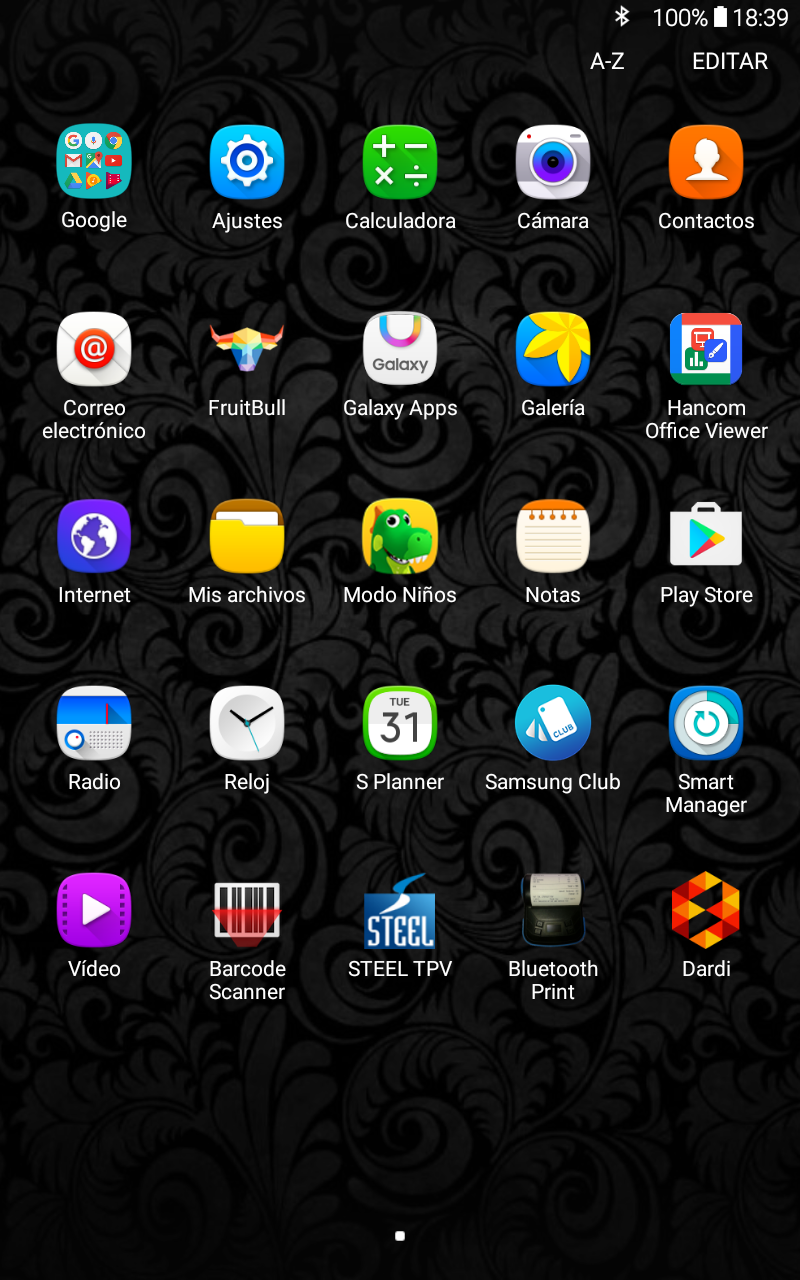
En la pantalla de su android pulse el botón AJUSTES
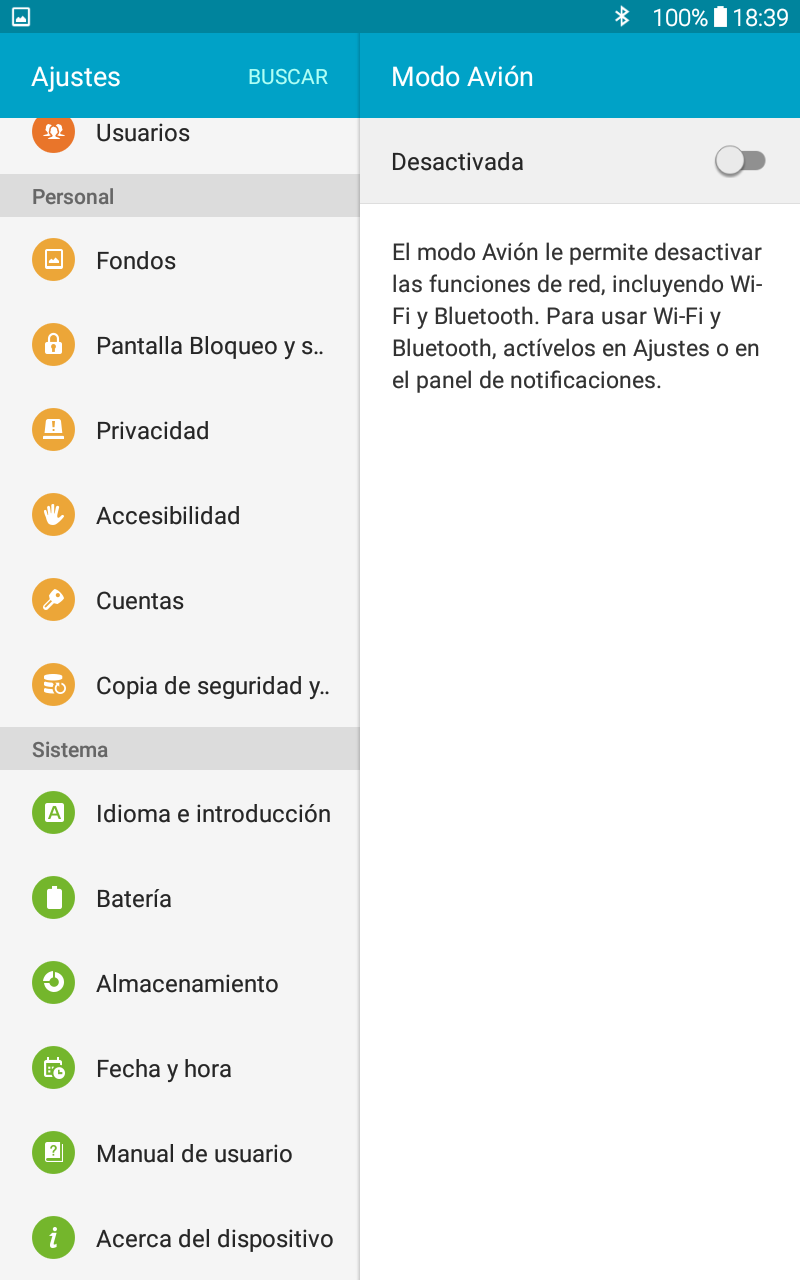
En la parte izquierda busque la opción CUENTAS, pulse sobre ella
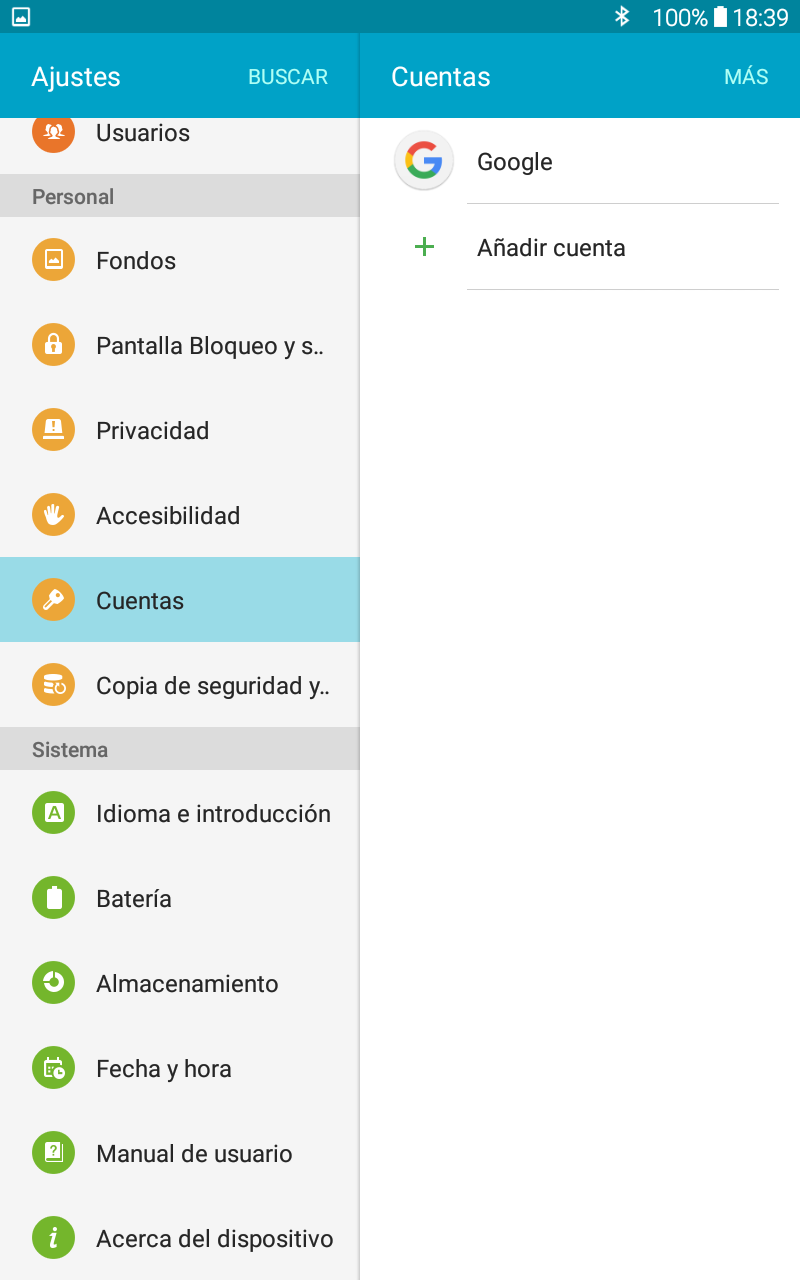
En la parte derecha aparecen las que actualmente dispone en su Android. Pulse Añadir Cuenta
Vamos a ver una configuración PERSONAL (IMAP), más abajo se muestra una alternativa CORREO ELECTRONICO.
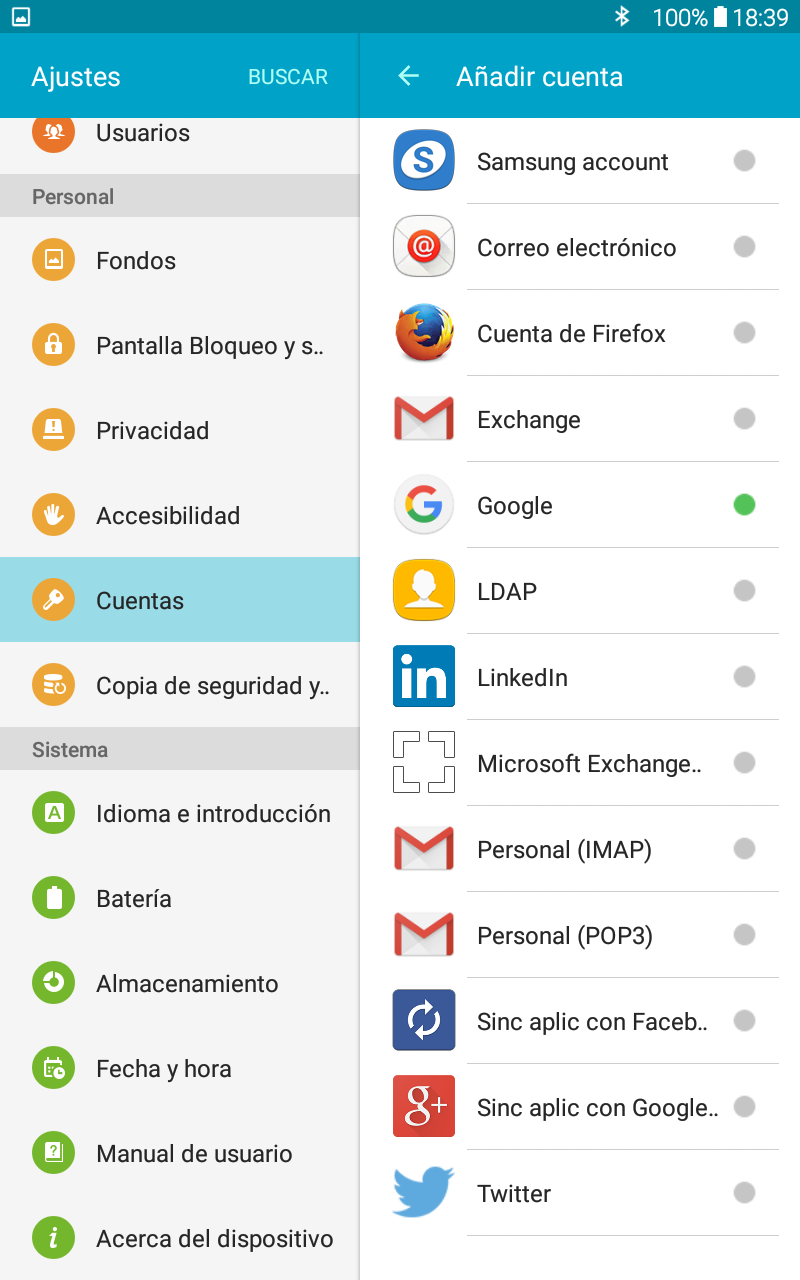
Aparecen los distintos tipos de cuentas que podemos agregar, en este caso y para la gestión de correo recomendamos PERSONAL (IMAP)
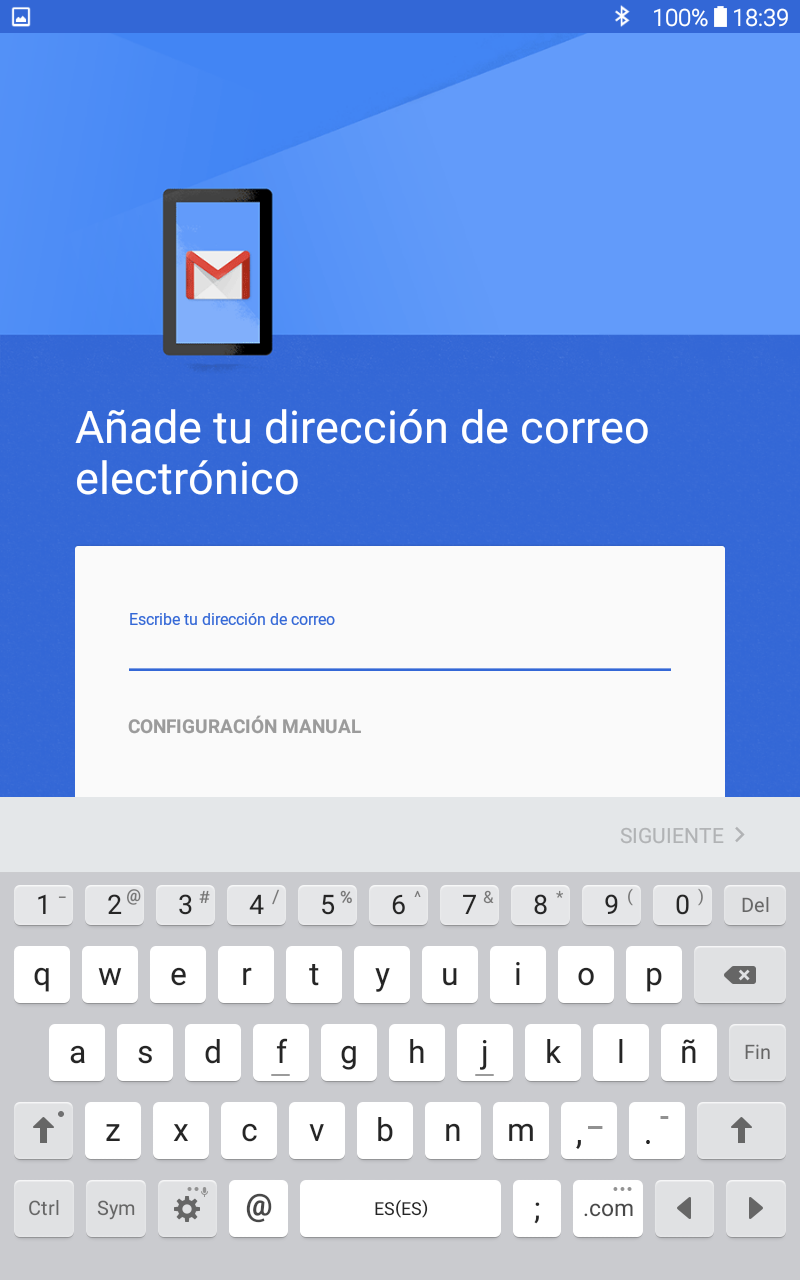
Iniciamos nuestro asistente de correo
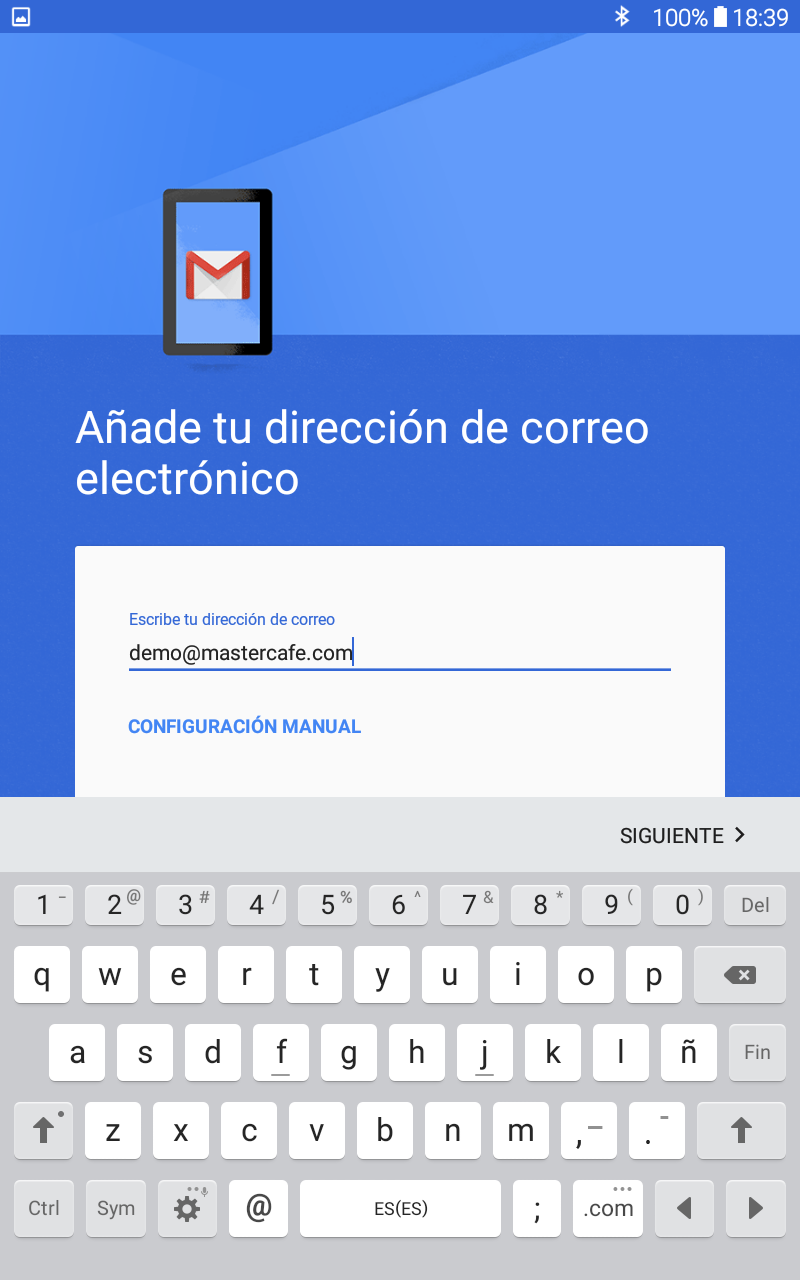
Escribimos nuestra dirección de correo y pulsamos siguiente
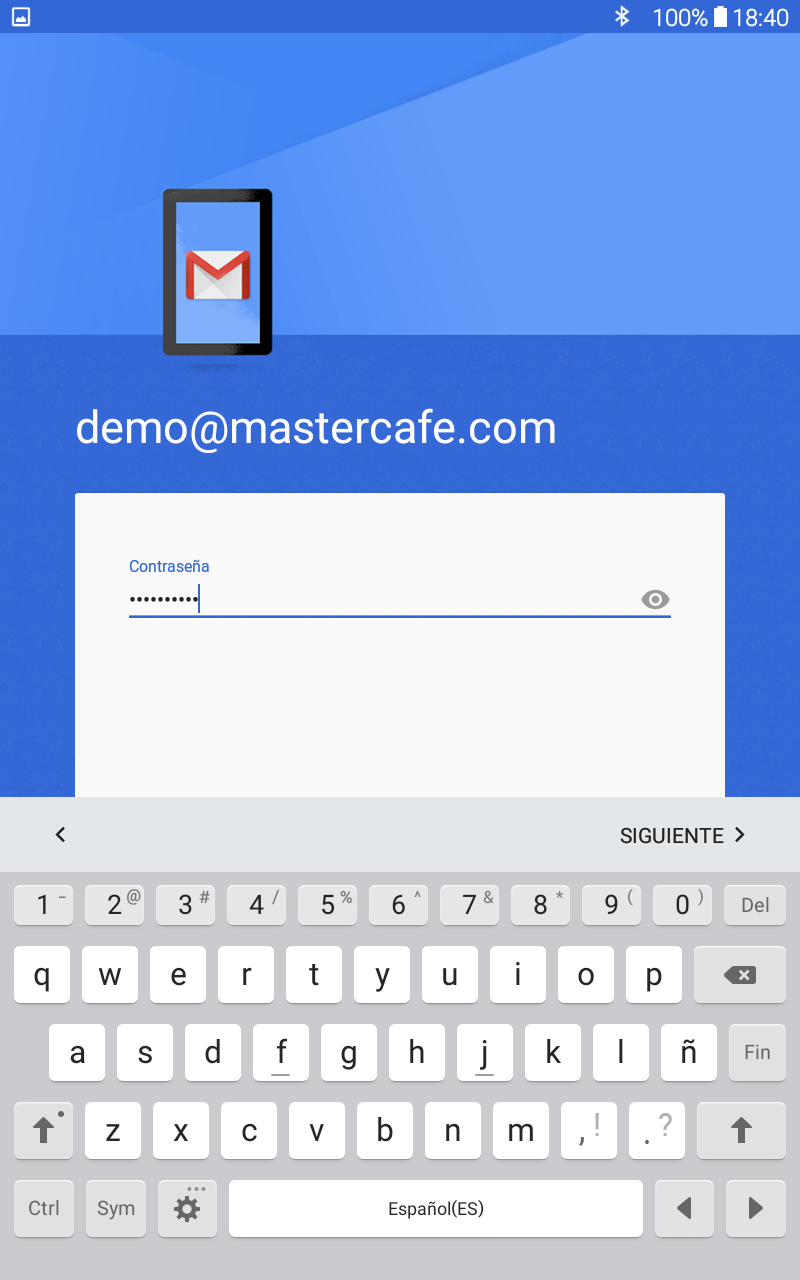
Ponemos la clave de correo que nos han suministrado y pulsamos siguiente
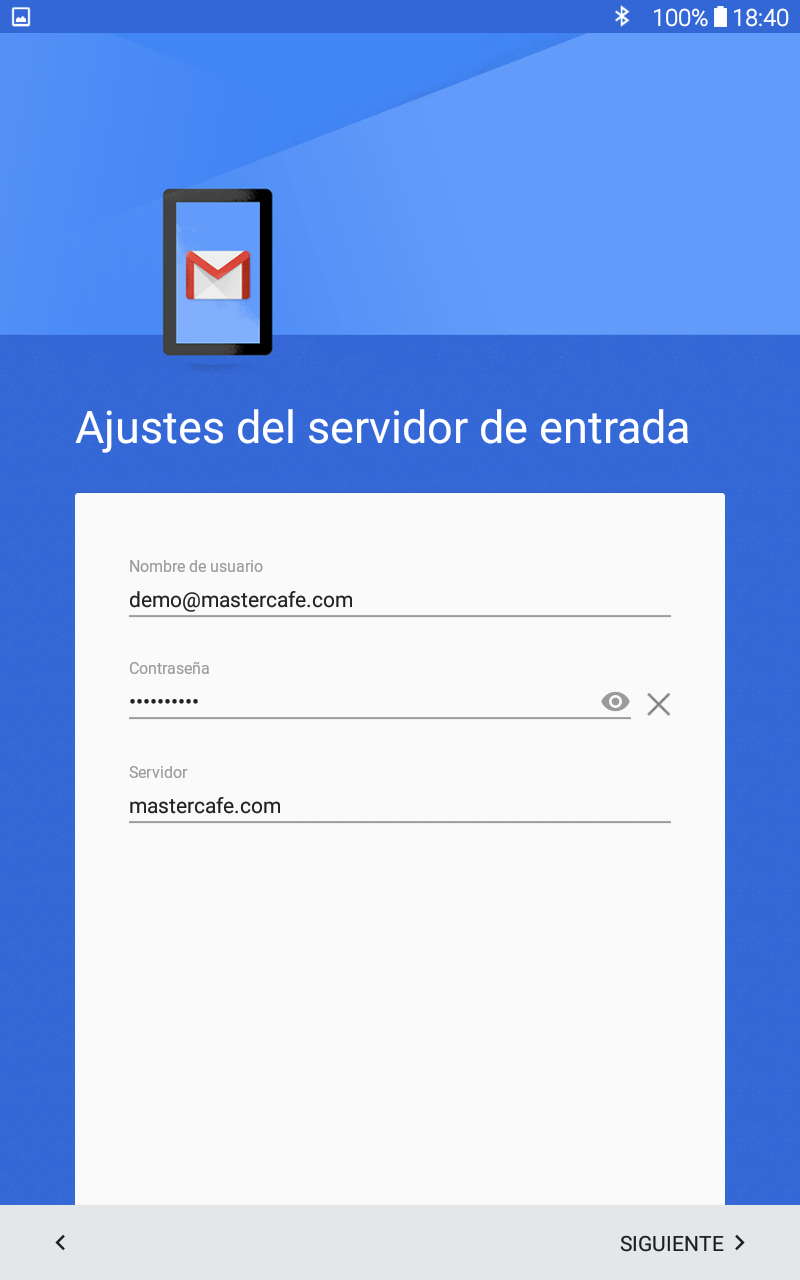
Indicamos nuestros datos de nombre de usuario (siempre poner la cuenta de correo), la contraseña que nos facilitaron para el correo y el nombre del dominio al que corresponde la cuenta de correo. Normalmente el servidor es todo lo que va después de @
Modo de configuración con asistente
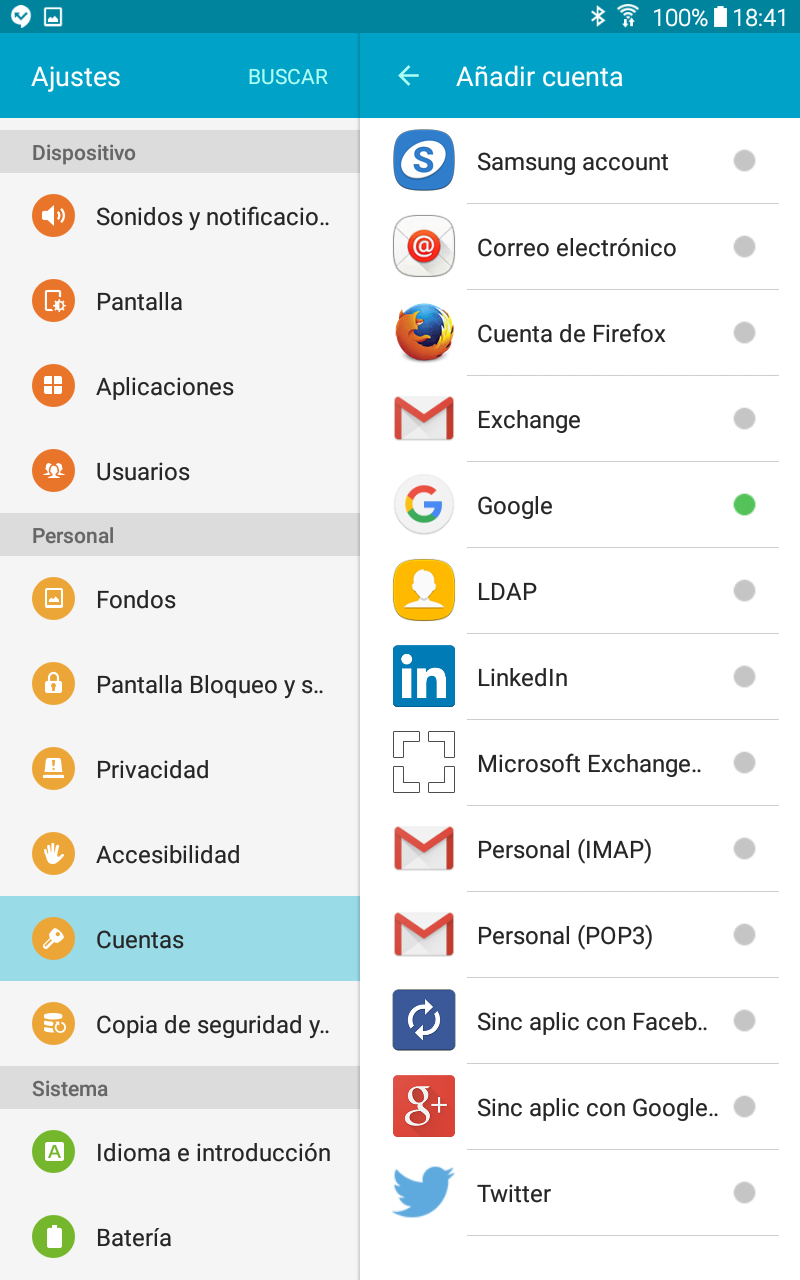
Pulsamos CORREO ELECTRONICO
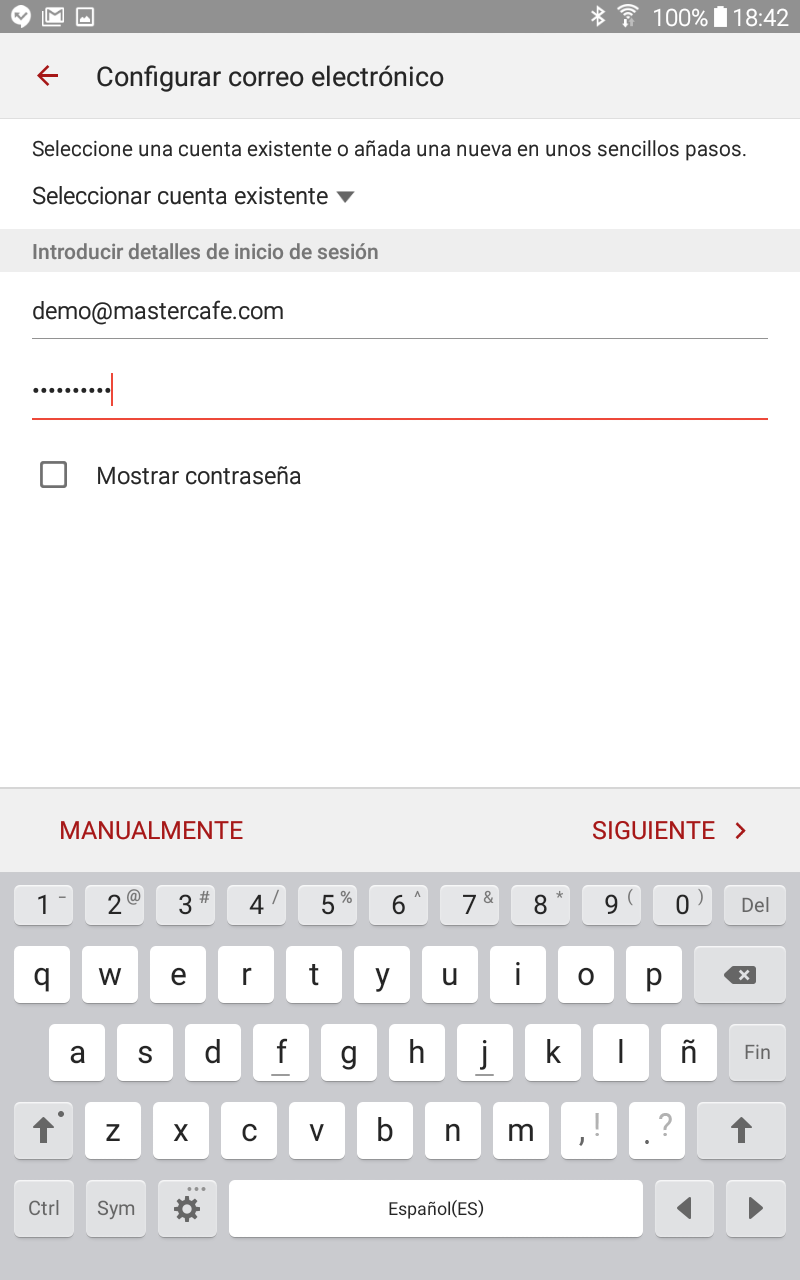
Escribimos nuestra cuenta de correo y contraseña y pulsamos siguiente
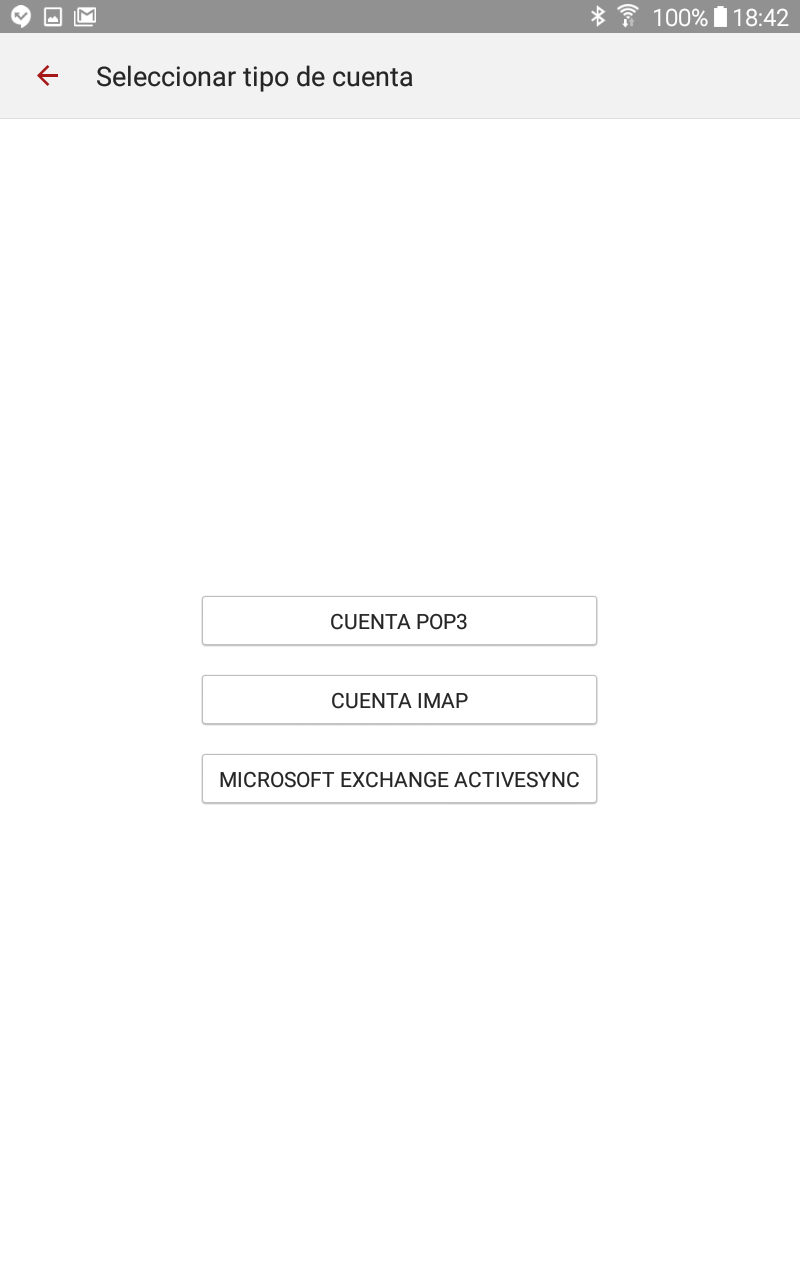
Pulsamos CUENTA IMAP
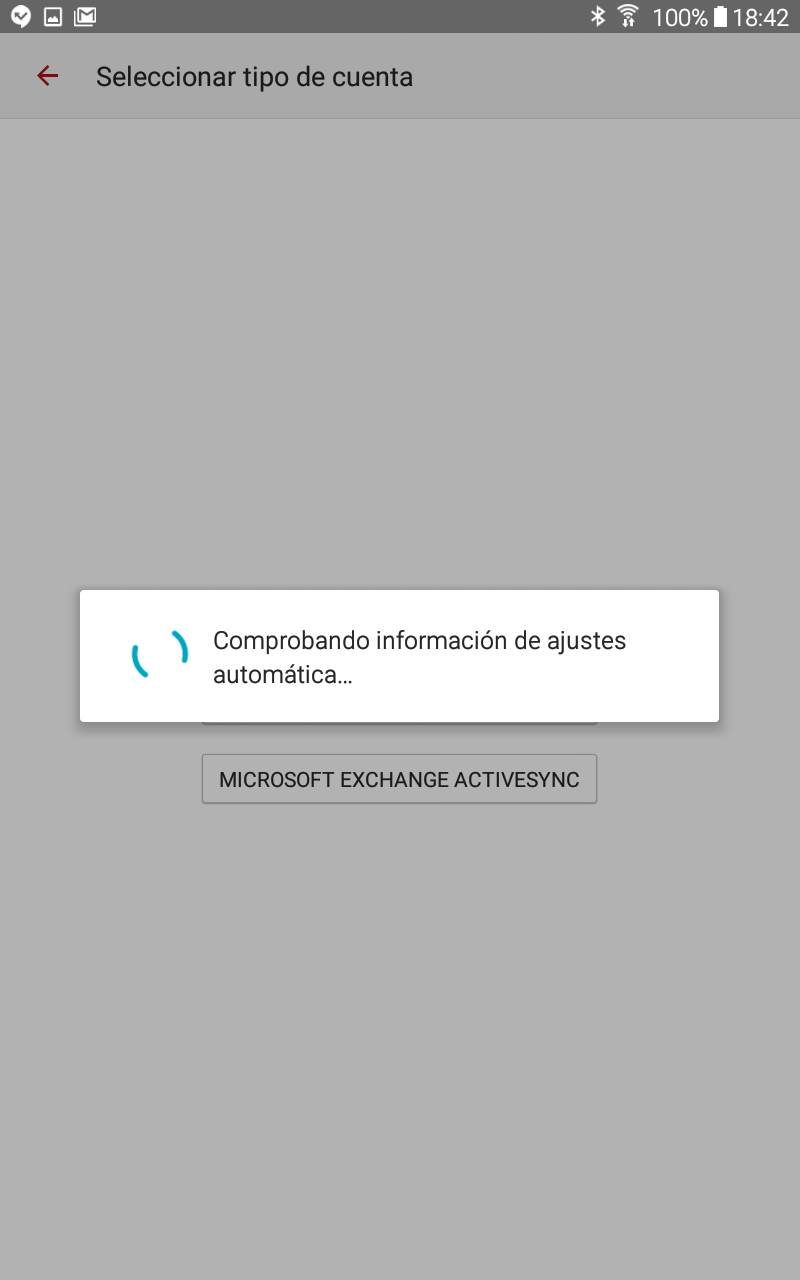
Nuestro dispositivo va a intentar completar la configuración, esperamos unos segundos
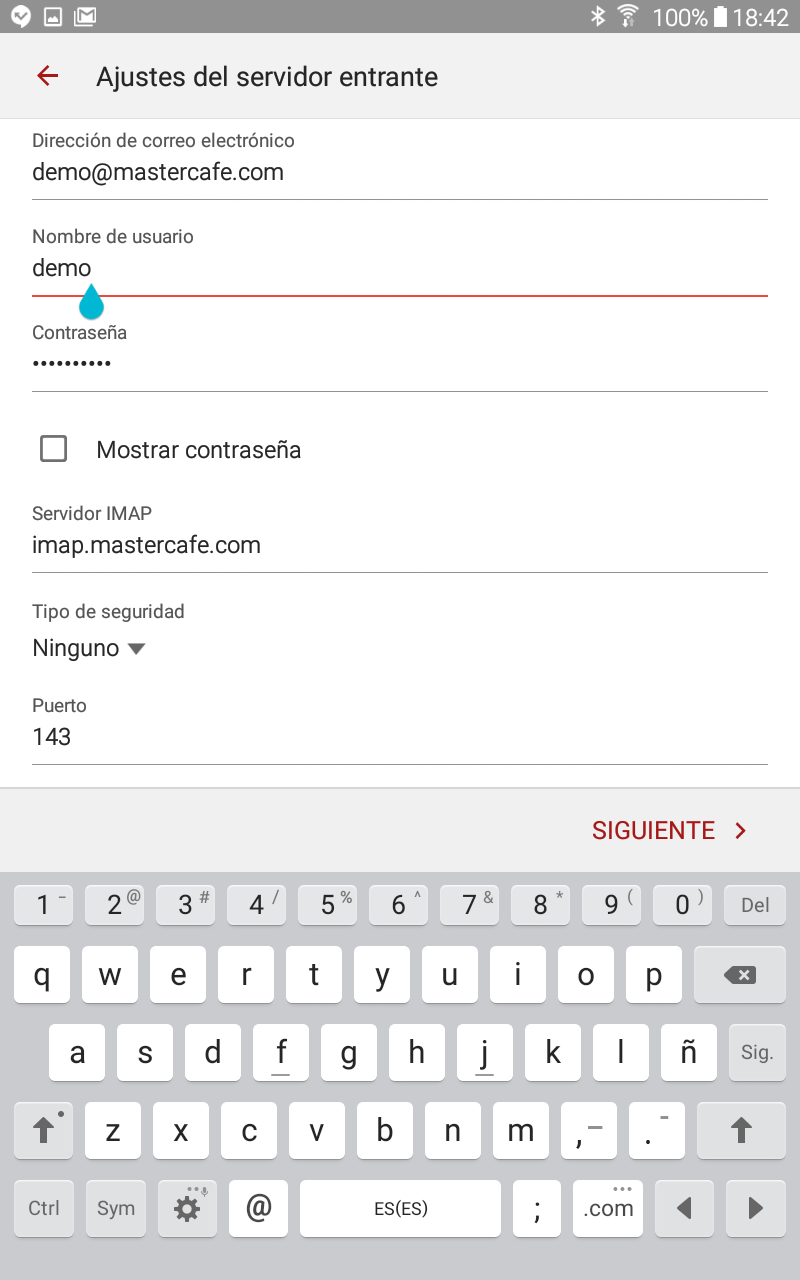
Nos ofrece estos datos para la configuración. MUY IMPORTANTE: debemos tener en Nombre de Usuario la cuenta de correo completa.
Completamos el campo de nombre de usuario con la cuenta de correo y pulsamos siguiente
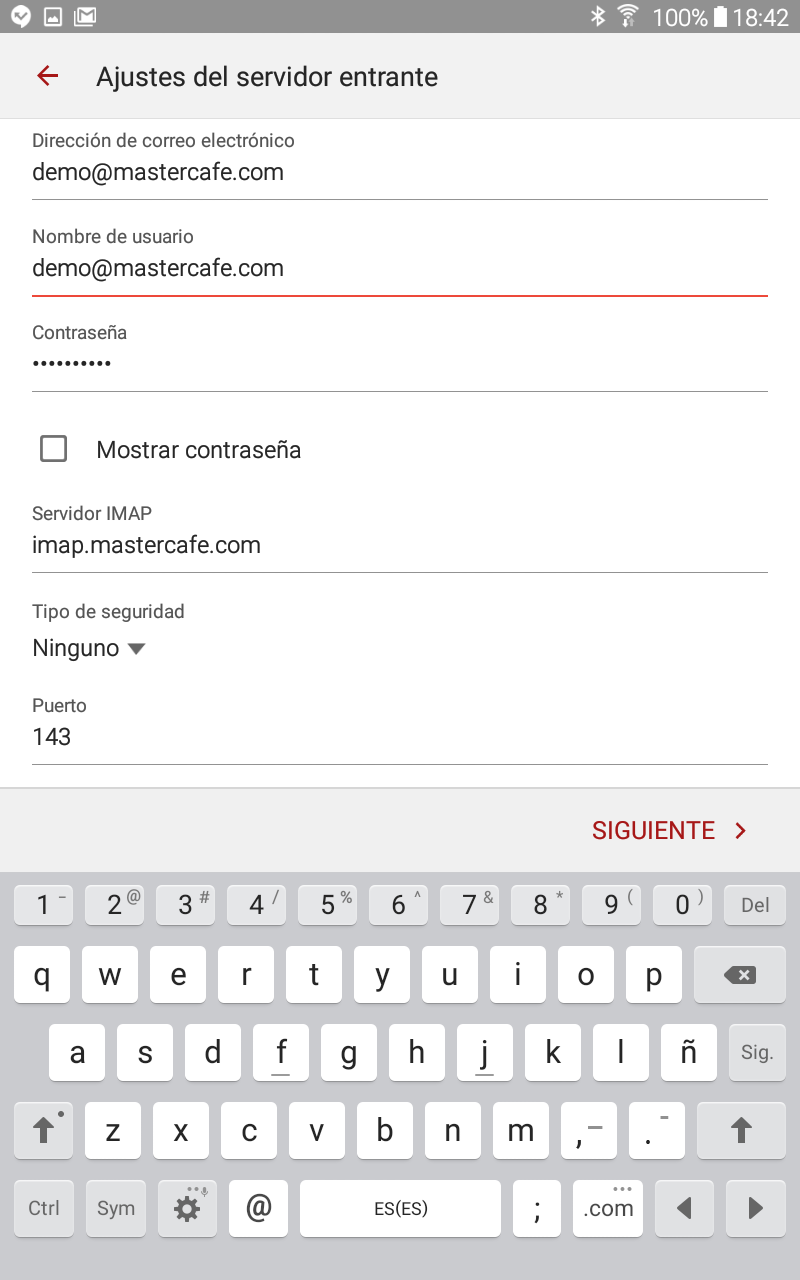
Normalmente el puerto de configuración es el 143, en algunos casos y operadores este valor puede cambiar. Si observa anomalías consulte con su operador
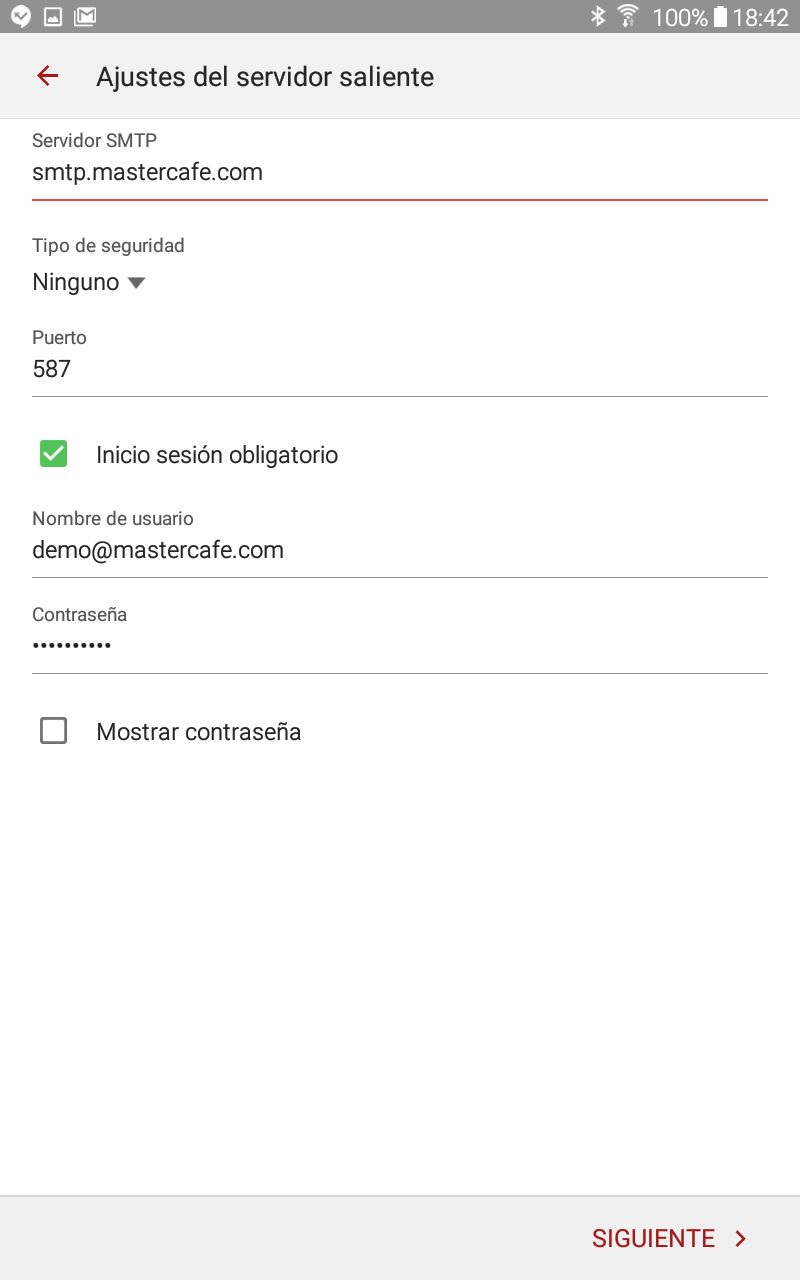
Completamos la configuración de correo saliente. Es imprescindible que marquemos "inicio de sesión obligatorio" y dejemos escrito tanto la cuenta de correo como la clave en la parte inferior, como se muestra en la imagen.
Pulsamos siguiente
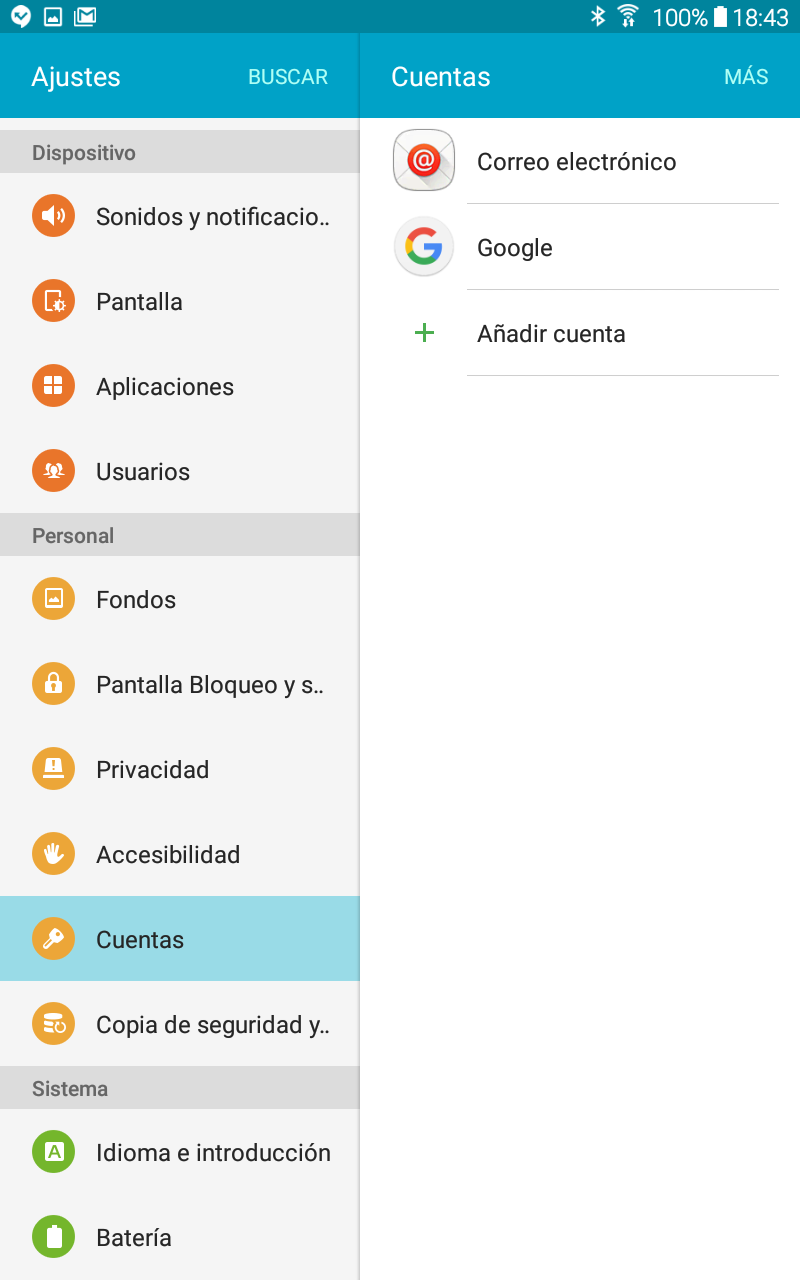
Ya tenemos nuestra cuenta de correo completa y agregada al panel. Pulsamos sobre "Correo electrónico"
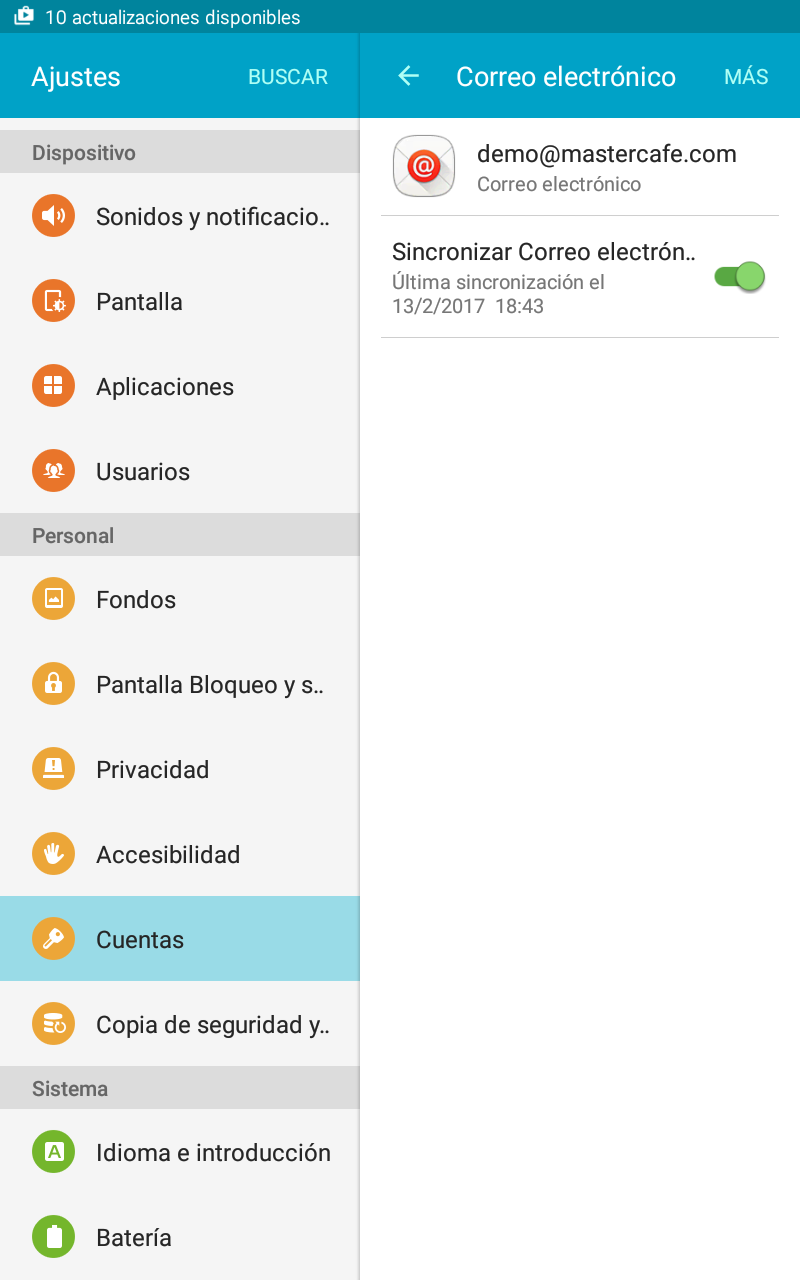
Y vemos que está ya en la lista de cuentas. Ahora puede utilizar el gestor de correo que incorpora Android